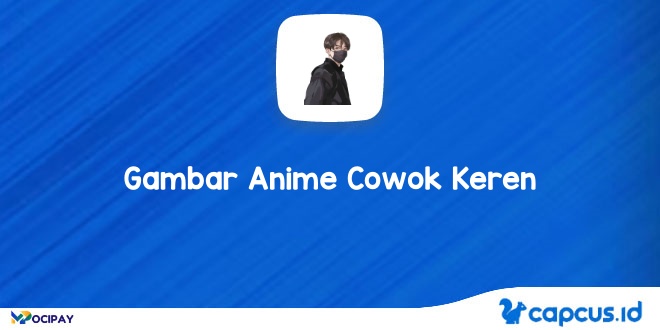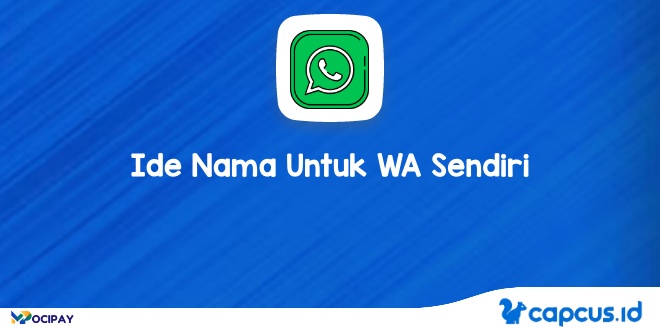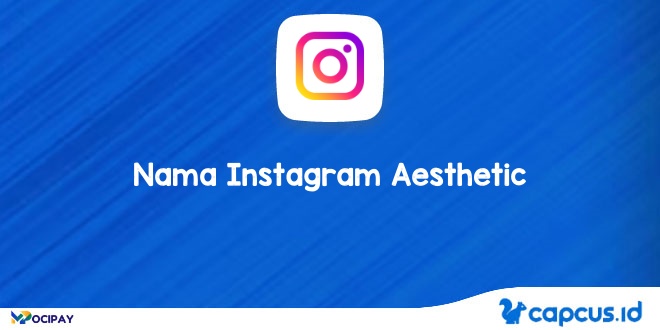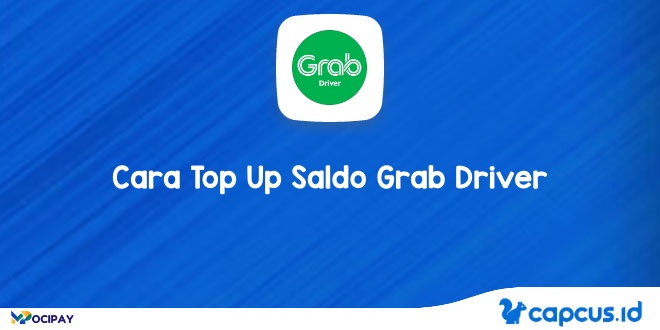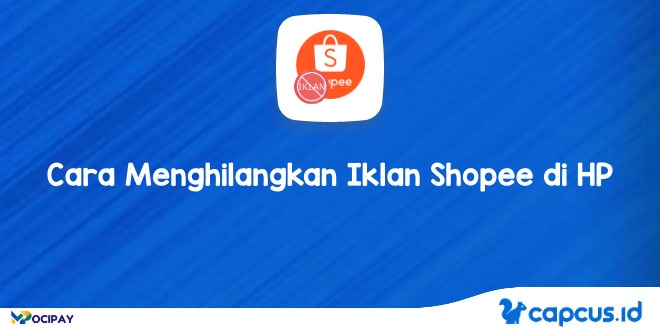apakah kamu mengetahui bahwa saat ini tersedia Cara Merekam Layar HP Oppo Dengan Suara, Aplikasi dan Tanpa Aplikasi? Oppo merupakan salah satu brand smartphone yang berasal dari Tiongkok. Pengalaman dalam dunia smartphone mengantarkan brand ini memiliki banyak penggemar di Indonesia. Pun begitu, masih banyak pengguna yang belum memahami cara merekam layar Hp Oppo.
Pasalnya cara merekam layar Hp Oppo menjadi dasar dalam memanfaatkan fitur rekam layar yang sudah disediakan oleh gadget tersebut. Tentunya kamu tidak ingin mengabaikan fitur canggih ini. Rekam layar akan kamu butuhkan saat ingin merekam video bagus yang lewat di beranda Youtube atau bahkan saat memainkan game. Apalagi jika kamu seorang konten kreator yang biasa membuat konten tutorial atau gaming pastinya sangat bergantung pada fitur ini.
Nah, untuk membantu kamu, kami telah menyiapkan bahasan lengkap mengenai cara merekam layar Hp Oppo beserta tips menggunakan serta rekomendasi aplikasi perekaman layar terbaik. Untuk itu, jangan skip ini dan teruskan membaca hingga selesai.
Daftar Isi
Sejarah Singkat Smartphone Oppo
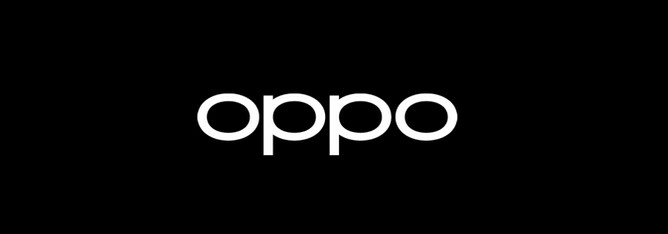
Apakah kamu pengguna setia Hp Oppo? Jika benar, bukan hanya cara merekam layar Hp Oppo yang wajib kamu ketahui. Kamu juga harus mengetahui sejarah singkat Smartphone asal Tiongkok ini. Sebab, tidak banyak yang mengetahui sejarah smartphone Oppo hingga bisa berhasil mempertahankan reputasinya. Pamor yang kian naik menjadikan smartphone ini memiliki semakin banyak penggemar. Simak sekilas informasi tentang smartphone oppo dibawah ini :
- Meluncur di pasar Indonesia untuk pertama kali pada 2013, kini Oppo menjadi salah satu brand smartphone besar di Indonesia, Banyak yang menyangka, Oppo akan serupa dengan produk HP dari Tiongkok lainnya yang memiliki kualitas yang kurang memuaskan.
- Hal ini bahkan dapat dilihat dari awal Oppo diluncurkan. Saat pertama diluncurkan di Indonesia, Oppo langsung mengeluarkan smartphone premium. Mengusung spesifikasi premium dengan prosesor terbaik pada masanya, menjadikan Oppo mampu menyaingi produsen asal Tiongkok lainnya.
- Setelah masuk ke pasar Indonesia dengan membawa seri Find 5, Oppo kemudian mengeluarkan seri find way untuk mengukuhkan posisinya sebagai produsen smartphone baru di Indonesia.
Bahkan, menurut data dari Canalys, pada tahun 2019 Oppo berhasil menguasai pangsa pasar tanah air mengalahkan Samsung di urutan kedua. Hal ini membuktikan bahwa Oppo benar-benar memperlihatkan taringnya sebagai produsen smartphone yang mulai diperhitungkan, Dan kini smartphone menjadi kebutuhan Lifestyle dalam kehidupan sehari-hari. Nah sebelum mendalami Cara merekam layar Hp Oppo, simak beberapa hal dibawah ini.
Apa Itu Perekaman Layar?
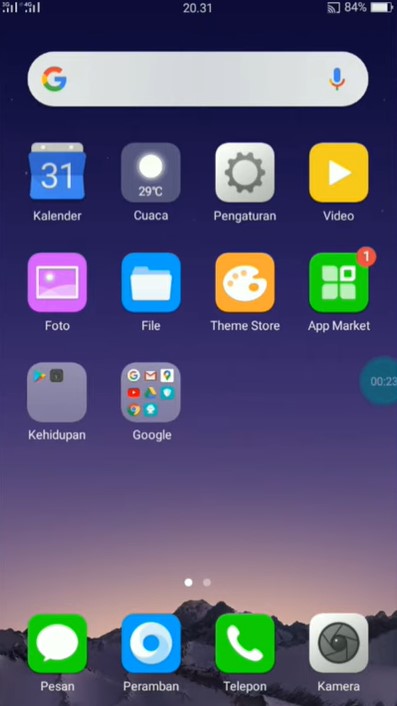
Fitur merekam layar kini dimiliki oleh hampir seluruh brand smartphone termasuk Oppo. Aktivitas merekam layar sendiri secara sederhana dapat diartikan sebagai kegiatan perekaman seluruh aktivitas yang terjadi pada layar.
Fitur ini pun semakin penting keberadaannya ketika banyak sekali konten kreator yang membuat jenis konten yang membagikan aktivitas layar mereka seperti konten tutorial pengaturan HP, konten game, edukasi, dan masih banyak lagi. Selain konten game kamu juga dapat mencoba Konsep Eco Friendly Toilet Sebagai Solusi Dalam Berhemat.
Pembuatan konten seperti ini lebih mudah jika pada smartphone terdapat fitur perekaman layar daripada harus menggunakan teknik mirroring melalui PC atau laptop yang dirasa lebih merepotkan, oleh karena itu artikel Cara merekam layar Hp Oppo, ini perlu di ketahui.
Pengaturan Perekaman Layar Pada Hp Oppo
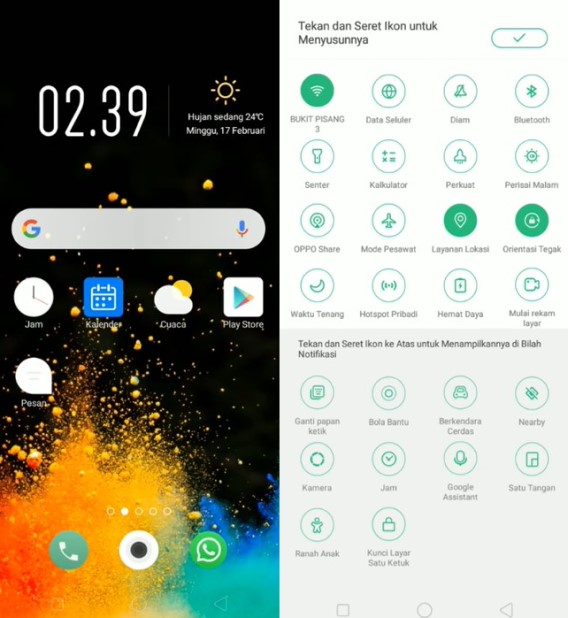
Sebelum masuk ke bahasan cara merekam layar Hp Oppo, ada baiknya kamu mengetahui beberapa pengaturan berkaitan dengan fitur perekaman layar agar fitur yang kamu gunakan dapat berjalan dengan baik.
-
Cara Mengaktifkan Suara Untuk Rekam Layar HP Oppo
Cara merekam layar Hp Oppo ini dilakukan apabila kamu ingin merekam layar menggunakan suara. Kamu wajib mengaktifkan input microfon dalam settingan recording. Menambahkan suara akan sangat berguna saat ingin menambahkan narasi pada saat rekam layar. Berikut cara untuk mengaktifkan mode suara:
- Langkah pertama adalah buka menu “Pengaturan” di smartphone Oppo
- Kemudian pilih menu “Aplikasi Sistem”
- Setelah itu klik pada bagian menu “Rekam Layar”
- Langkah terakhir adalah dengan mengaktifkan fitur “Izinkan Perekaman Suara.” Langkah ini bisa dilakukan dengan menggeser toggle sampai berwarna hijau
- Mode suara pun telah diaktifkan.
Selain cara merekam layar Hp Oppo diatas, kamu juga bisa cobain Menambahkan Warna, Tekstur dan Corak Dalam Kamar Mandi. agar lebih aesthetic.
-
Cara Menyesuaikan Fitur Saat Rekam Layar HP Oppo
Sebelum melakukan Cara merekam layar Hp Oppo, tentunya kamu ingin nantinya hasil rekaman layar memiliki resolusi vide yang bagus. Nah, kamu bisa mengikuti langkah berikut agar saat rekam layar bisa menghasilkan kualitas video yang baik.
- Langkah pertama adalah dengan buka menu “Pengaturan”
- Kemudian kamu bisa pilih menu “Aplikasi Sistem” atau menu “System Apps”
- Langkah selanjutnya, pilihlah menu “Screen Recording”
- Kamu akan menemukan berbagai pilihan pada menu “Screen Recording”
Berikut pilihan Cara merekam layar Hp Oppo yang dapat kamu pilih sesuai dengan kebutuhan:
- Menu Allow Sound Recording, digunakaan saat ingin aktifkan suara ikut terekam saat melakukan rekam layar
- Menu Video Resolution, digunakan untuk mengatur tingkat resolusi video hasil rekaman layar
- Menu Front Camera, digunakan untuk menyalakan kamera depan saat melakukan rekam layar
- Menu Record Screen Taps, digunakan untuk membuat sentuhan pada layar ikut terekam saat melakukan rekam layar
Selain pilihan diatas, pastikan kamu juga sudah memilih Wisata Belanja Jalan Somba Opu Makassar.
Cara Merekam Layar Hp Oppo Dengan Suara
Kini saatnya masuk pada pembahasan mengenai cara merekam layar Hp Oppo Dengan Suara. Ada banyak cara yang bisa kamu coba untuk merekam layar Hp Oppo dengan suara. Kamu bisa memilih cara yang sesuai dan nyaman untuk digunakan.
-
Cara Merekam Layar Hp Oppo Tanpa Aplikasi
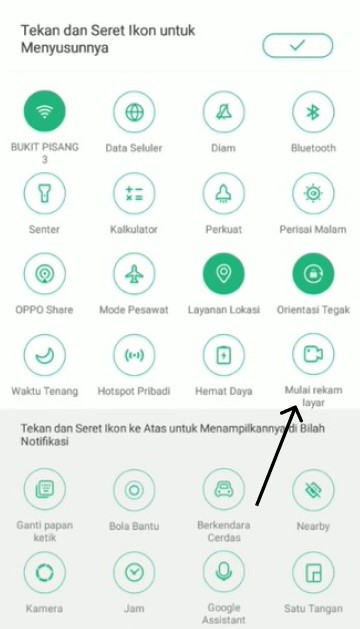
Cara pertama untuk merekam layar Hp Oppo adalah tanpa aplikasi. Ini merupakan langkah mudah yang dapat kamu coba jika tidak ingin repot download aplikasi untuk merekam layar Hp Oppo. Berikut ini cara merekam layar hp Oppo dengan fitur bawaan:
- Langkah pertama adalah masuk pada menu “Setting” atau “Pengaturan” di setiap smartphone Oppo
- Lalu cari dan gunakan pilihan “Screen Recording” yang sudah disediakan bawaan oleh masing-masing smartphone
- Kemudian jika sudah terbuka halaman tersebut, lanjutkan dengan memilih menu “Record Screen Taps” hinga slider bergeser dan berubah menjadi posisi hidup
- Langkah selanjutnya, tunggu hingga muncul notifikasi pemberitahuan atau peringatan bahwa proses perekaman layar sudah berjalan
- Setelah itu lakukan perekaman sesuai durasi yang dibutuhkan. Jika telah selesai merekam kamu bisa langsung tekan tombol “Stop”
- Nah, biasanya hasil rekaman akan otomatis masuk pada bagian galeri ponsel masing-masing smartphone Oppo
Agar bisa melakukan rekam layar, kamu harus memastikan bahwa memori penyimpanan ponsel memadai. Sehingga dapat menyimpan hasil rekaman dengan baik dan dengan durasi full. Selain memperhatikan ruang penyimpanan kamu juga bisa buat kamar kamu menjadi aesthetic dengan Solusi Cerdas Membuat Kamar Tidur Mungil.
Nah biasanya durasi yang bisa direkam pada tangkapan layar ini maksimal selama 30 menit. Namun, hal ini juga menyesuaikan kemampuan perangkat masing-masing smartphone dalam merekam layar. Rekaman layar tidak akan berjalan jika kemampuan perangkat tidak memadai.
Baca Juga: 15 Aplikasi Membuat Emoji Wajah Sendiri
Cara Merekam Layar Hp Oppo Dengan aplikasi
Jika kamu bersedia meluangkan waktu untuk download aplikasi perekaman layar, maka cara ini akan cocok untuk kamu. Sebab cara ini dirasa cukup tepat untuk memberikan tangkapan layar yang lebih praktis dan cepat. Apalagi jika kamu sering membuat konten, aplikasi ini sangat diperlukan untuk membantu agar tetap produktif.
Karena, selain menggunakan fitur bawaan, kini telah tersedia ragam pilihan aplikasi untuk merekam layar smartphone Oppo ataupun brand lainnya. Berikut beberapa rekomendasi aplikasi merekam layar terbaik untuk Hp Oppo.
-
AZ Screen Recorder
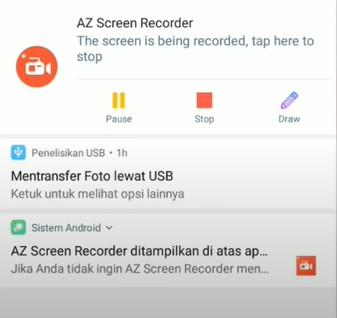
Pada urutan pertama aplikasi merekam layar yang kami rekomendasikan adalah AZ Screen Recorder. Aplikasi ini merupakan salah satu aplikasi perekam layar populer dengan fitur yang cukup lengkap dari mulai tangkapan layar, perekaman layar, hingga editing video.
Cara menggunakannya pun sangat mudah. Berikut langkah-langkah yang dapat kamu ikuti:
- Download aplikasi AZ Screen Recorder pada Play Store atau App Store
- Instal lalu buka aplikasi AZ Screen Recorder
- Pada menu utama, tekan ‘Start’ untuk mulai melakukan perekaman layar
- Kamu pun bisa merekam aktivitas layarmu sesuai kebutuhan
- Keunggulan aplikasi ini yang paling disukai selain mudah untuk digunakan adalah tidak adanya watermark pada hasil perekaman sehingga membuat kualitas video lebih baik.
Link Download AZ Screen Recorder :
| Nama Aplikasi | AZ Screen Recorder |
| Rating | 4.6 |
| Ukuran | 11 MB |
| Link Download | Klik Disini |
Selain Az Recorder kamu juga bisa lo memanfaatkan Tips Memilih Sewa Ruang Usaha Properti.
-
Super Screen Recorder
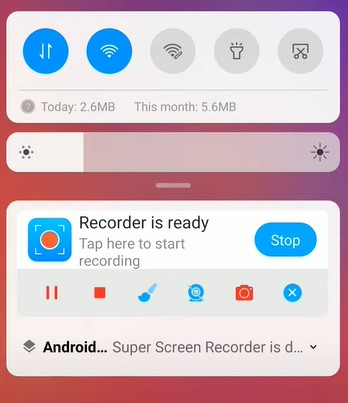
Cara merekam layar Hp Oppo dengan Super Screen Recorder. Aplikasi yang berada di bawah naungan Happy Bees ini hadir dengan fitur tak kalah menarik. Bukan hanya memiliki fitur utama perekaman layar dengan kualitas HD saja, tapi ada juga fitur GIF maker, face cam hingga video editor yang memungkinkan kamu untuk menambahkan latar belakang suara pada video sehingga kamu tidak perlu menginstal aplikasi video editor tambahan.
Baca Juga Artikel Lainnya: 10 Aplikasi Belajar Bahasa Rusia
Link Download Super Screen Recorder :
| Nama Aplikasi | Super Screen Recorder |
| Rating | 4.6 |
| Ukuran | 28 MB |
| Link Download | com.tianxingjian.screenshot |
-
XRecorder
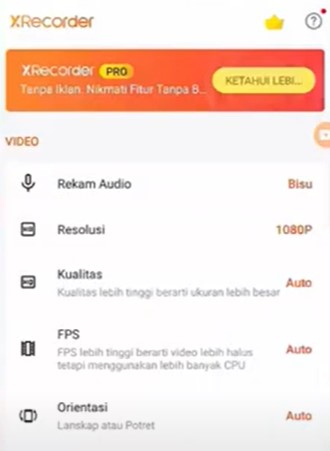
Aplikasi besutan InShoot Inc ini juga menjadi salah satu aplikasi yang dapat kamu gunakan jika cara merekam layar HP Oppo dengan fitur bawaan sedang terkendala. Aplikasi perekaman layar populer ini juga sangat mudah digunakan dan memiliki keunggulan seperti tidak adanya watermark dan batasan waktu perekaman sehingga kamu tidak perlu melakukan root terlebih dahulu untuk dapat merekam layar dengan durasi lama.
Link Download XRecorder :
| Nama Aplikasi | XRecorder |
| Rating | 4.8 |
| Ukuran | 18 MB |
| Link Download | Klik Disini |
Nah jika sudah menginstal aplikasi diatas, pastikan kamu sudah mencoba Take Over KPR Untuk Mendapatkan Cicilan Murah.
-
Mobizen

Ingin membuat konten yang memerlukan aktivitas perekaman layar dengan kualitas grafis yang jernih? Mobizen bisa menjadi salah satu pilihan yang tepat. Dengan resolusi 1080p 60 FPS, hasil perekaman layar melalui aplikasi Mobizen sangat layak untuk membuat konten YouTube ataupun media sosial lainnya. Bukan hanya itu, hasil perekaman juga tidak terdapat watermark sehingga kamu tak perlu khawatir untuk mengunggahnya di media sosial mana pun.
Link Download Mobizen :
| Nama Aplikasi | Mobizen |
| Rating | 4.3 |
| Ukuran | 31 Mb |
| Link Download | https://play.google.com/store/apps/details?id=com.rsupport.mvagent |
-
Screen Recorder With Audio And Editor
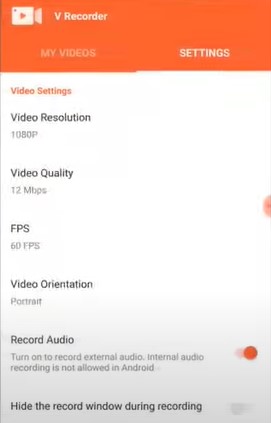
Aplikasi ini cukup dominan digunakan pada setiap ponsel saat ini, salah satunya Oppo. Pada aplikasi ini telah memiliki peran khusus yang ada dalam setiap aplikasi perekaman layar yang ada proses perekamannya.
Selain itu, aplikasi ini juga memiliki bobot yang kecil jika dibandingkan dengan aplikasi perekam layar lainnya. Kamu hanya memerlukan kapasitas penyimpanan smartphone sebesar 3 MB untuk dapat download aplikasi ini.
Link Download Screen Recorder With Audio And Editor :
| Nama Aplikasi | Screen Recorder With Audio And Editor |
| Rating | 4.7 |
| Ukuran | 41 MB |
| Link Playstore | screenrecorder.recorder.editor |
-
Aplikasi Google Play Games
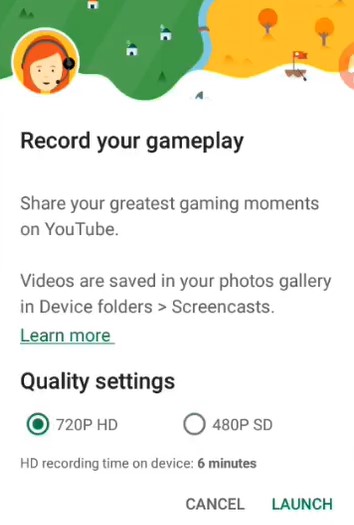
Aplikasi Google Play Games ini sebenarnya telah tersedia di masing-masing smartphone Oppo . Sebab smartphone Oppo menggunakan sistem operasi Android. Melakukan rekaman layar menggunakan aplikasi dianggap sudah tepat karena sistem operasi Android yang digunakan oleh Oppo. Aplikasi ini juga pilihan yang tepat untuk merekam layar saat bermain game. Resolusi yang dihasilkan pada kisaran 480p atau 720p juga bisa kamu dapatkan ketika membuat video game dengan berbasis perekaman layar terbaik.
-
Background Video Recorder
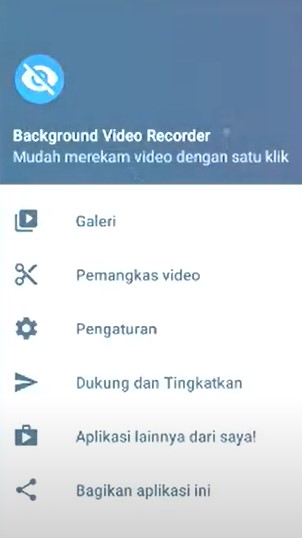
Aplikasi ini cocok digunakan untuk kamu yang ingin merekam dalam waktu yang tidak terlalu lama. Menggunakan aplikasi ini juga dapat merekam pada latar belakang dan video yang ada pada layar dapat dilakukan dengan cepat dan mudah. Selain itu, aplikasi ini memiliki fitur yang cukup mumpuni untuk memudahkan dalam merekam layar hanya dengan satu klik saja.
Link Download Background Video Recorder :
| Nama Aplikasi | Background Video Recorder |
| Versi | Android 4.4 |
| Ukuran | 3.9 MB |
| Link Download | Klik Disini |
Tips untuk Memilih Aplikasi Screen Recorder
| Tips untuk Memilih Aplikasi Screen Recorder | Penjelasan |
| Kualitas Perekaman | Pastikan aplikasi perekam layar dapat menghasilkan video dengan kualitas tinggi. Hal ini penting untuk membuat konten yang jelas dan profesional. |
| Antarmuka yang Mudah Digunakan | Pilih aplikasi dengan antarmuka yang sederhana dan mudah digunakan. Ini akan memudahkan Anda dalam mengontrol proses perekaman. |
| Rekaman Audio | Pastikan aplikasi mendukung perekaman audio. Ini penting jika Anda ingin merekam suara Anda atau suara dari perangkat selama perekaman. |
| Opsi Penyesuaian | Pilih aplikasi yang memberikan opsi penyesuaian, seperti resolusi, frame rate, dan orientasi layar. Hal ini memungkinkan Anda mengatur perekaman sesuai dengan kebutuhan Anda. |
| Dukungan Format Output | Pastikan aplikasi dapat menghasilkan video dalam format yang Anda butuhkan. Ini akan memudahkan Anda dalam pengeditan dan berbagi video. |
Penutup

Demikian pembahasan mengenai cara merekam layar Hp Oppo baik dengan fitur bawaan atau pun aplikasi yang bisa kamu coba. Semoga informasi di atas dapat mempermudah kamu saat ingin melakukan perekaman layar sehingga kamu bisa lebih produktif dalam menghasilkan konten dengan kualitas terbaik.